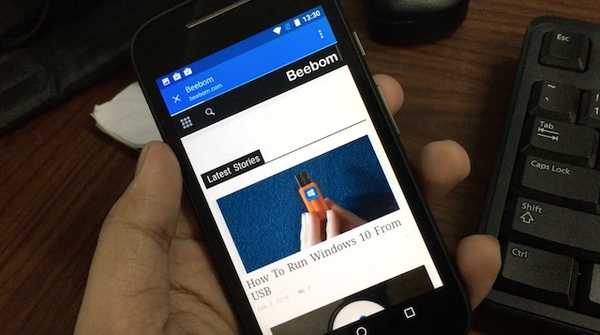
Clement Thomas
0
4827
150
Oftere enn ikke er det tidspunkter når du må åpne nettlenker fra tredjeparts Android-apper (kan du for eksempel vurdere å få tilgang til en URL som vennen din har sendt deg via e-post, eller WhatsApp). I slike tilfeller åpnes koblingen vanligvis i standard nettleser (for det meste Google Chrome). Selv om det ikke er noe problem, tar du dette umiddelbart til Chrome. Og når du er ferdig med å se på koblingen i Chrome, må du bytte tilbake til appen du brukte manuelt. Ganske irriterende, synes du ikke?
Ikke lenger, takket være Chromer for Android. Det er en strålende Android-app som lar deg åpne lenker i Chrome uten å forlate apper. Med Chromer kan du raskt få tilgang til lenker som i Chrome, og umiddelbart komme tilbake til hva du gjorde. Høres interessant ut? Les om Chromer litt mer, og finn ut hvordan du kan bruke den til å se koblinger bedre.
Hva er egentlig Chromer? Og hvorfor du bør bruke den?
I hovedsak forenkler Chromer en utviklerorientert funksjon i Chrome, kalt Chrome Custom Tabs. I det enkleste av ordene lar Chrome tilpassede faner enhver app starte en forenklet versjon av Chrome for å se hvilken som helst URL / lenke, uten å kreve at den fullstendige Chrome-nettleserappen skal lanseres. Så, Chromer gir apper sin egen mini-versjon av Chrome for tilgang til koblinger.
Det er definitivt fornuftig å bruke Chromer, ettersom det gjør at lenker og nettadresser er veldig praktiske. Du trenger ikke å bytte tilbake manuelt til den opprinnelige appen du brukte, og Android-telefonen din trenger ikke å bære overhead for å starte en annen app. Chromer bruker Chromes gjengivelsesmotor, og gir deg også tilgang til standard Chrome-funksjoner som lagrede passord, automatisk utfyllingsinformasjon og sikkerhetsoppdateringer.
Hvordan bruke Chromer til å se koblinger i Chrome uten å forlate apper?
Trinn 1: Når du kjører Chromer for første gangs installasjon, er det første å sette den inn som standard nettleser. For dette, trykk på Angi standard nettleser -knappen, og velg Chromer fra listen.

Merk: Hvis metoden ovenfor ikke fungerer, kan du alternativt angi Chromer som standard nettleser via Android-innstillinger. Gå til Innstillinger> Apps, og trykk på “Utstyr”-Ikonet øverst til høyre. Nå, gå til Standardapper> Nettleser-app, og velg Chromer.
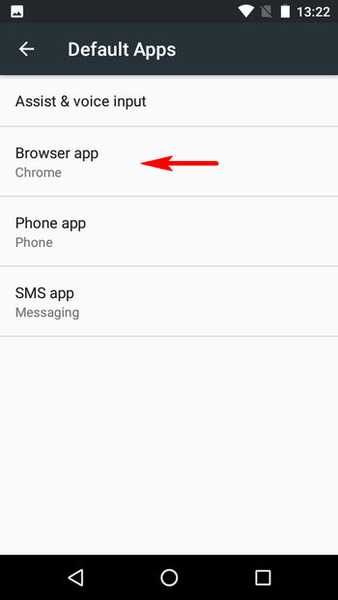
Steg 2: Det er stort sett alt som kreves for at Chromer skal fungere. Fremover blir lenker i apper åpnet i en tilpasset Chrome-fane via Chromer, som fungerer som en miniversjon av Chrome. Når du er ferdig, trykker du bare på “X” -knappen på URL-linjen for å returnere appen du brukte. Ta en titt på følgende video, og illustrer handlingen:
I tillegg til det ovennevnte, har Chromer også et par nyttige alternativer som enkelt kan konfigureres i selve appen. Disse er nevnt nedenfor:
> Chromer kan skanne skjermen på Android-enheten din etter lenker / URL-er, og laste dem i bakgrunnen for raskere tilgang. Dessuten kan appen konfigureres til å laste koblinger i bakgrunnen, bare via Wi-Fi, for å spare mobil data.
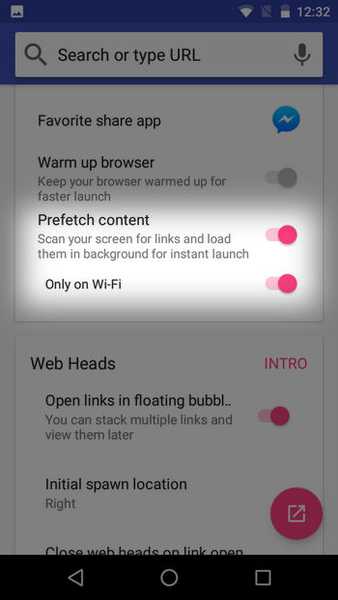
> Du kan direkte gjøre et tekst- eller stemmesøk (via Google) fra Chromer.
> Som en sekundær handling kan du velge å åpne tilgjengelige lenker i en annen nettleser, eller dele dem via andre (konfigurerbare i Chromer) -apper.
> I henhold til den nyeste testede versjonen (1.5) kan Chromer gi Chrome tilpasset fanen verktøylinje, en farge basert på appen koblingen er tilgang til.
> Det er til og med en webhode-funksjon (som Facebook Messenger's chat-hoder), som lar deg gjøre det stable flere lenker som flytende bobler, for å få tilgang til dem senere (se skjermbilde nedenfor). Imidlertid viser disse boblene bare den første bokstaven i lenken (f.eks. G for www.google.com), i stedet for noe mer gjenkjennelig, for eksempel et nettsted-favoritt, som blir litt forvirrende.
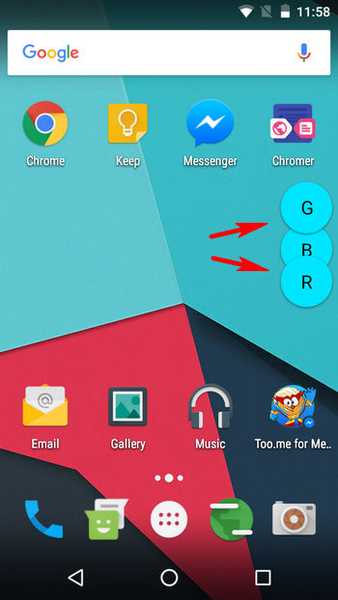
nedlasting
SE OGSÅ: 15 Google Chrome-triks for å øke produktiviteten
Få tilgang til lenker i apper uten å forlate dem
Gitt hvor ofte vi må få tilgang til lenker / URL-er fra andre Android-apper, blir det irriterende veldig fort å hoppe til Chrome og deretter bytte tilbake. Heldigvis sparer Chromer for Android deg alt det som trengs, noe som gjør visningskoblinger ikke bare enklere og raskere, men med alle sikkerhetsfunksjonene i Chrome også. Gi det en sjanse, og gi oss beskjed om tankene dine i kommentarene nedenfor.















